Εύρεση των φωτογραφιών ή των άλμπουμ σας μετά τη μετεγκατάσταση μιας βιβλιοθήκης στις Φωτογραφίες
Αν πιστεύετε ότι λείπουν οι φωτογραφίες ή τα άλμπουμ σας μετά από τη μετεγκατάσταση μιας βιβλιοθήκης iPhoto ή Aperture στην εφαρμογή Φωτογραφίες, ελέγξτε τα ακόλουθα στοιχεία.
Ελέγξτε ότι έχετε μετεγκαταστήσει τη σωστή βιβλιοθήκη
Αν έχετε πάνω από μία βιβλιοθήκη στον φάκελο «Φωτογραφίες», η εφαρμογή Φωτογραφίες θα σας ζητήσει να επιλέξετε μια βιβλιοθήκη για τη μετεγκατάσταση την πρώτη φορά που θα ανοίξετε την εφαρμογή. Αυτή η βιβλιοθήκη θα γίνει η προεπιλεγμένη βιβλιοθήκη και θα περιλαμβάνει τις φωτογραφίες που θα εμφανίζει η εφαρμογή Φωτογραφίες κάθε φορά που την ανοίγετε.
Αν επιλέξετε μια άλλη βιβλιοθήκη την πρώτη φορά που θα ανοίξετε τις Φωτογραφίες, όπως μια παλιότερη βιβλιοθήκη iPhoto, ενδέχεται να μην εμφανίζονται όλες οι φωτογραφίες που αναμένετε. Μπορείτε να μετεγκαταστήσετε μια άλλη βιβλιοθήκη πατώντας παρατεταμένα το πλήκτρο Option όταν ανοίξετε τις Φωτογραφίες. Θα εμφανιστεί το πλαίσιο διαλόγου «Επιλογή βιβλιοθήκης» το οποίο θα σας δίνει τη δυνατότητα να επιλέξετε από τις διαθέσιμες βιβλιοθήκες φωτογραφιών στον φάκελο «Φωτογραφίες»:
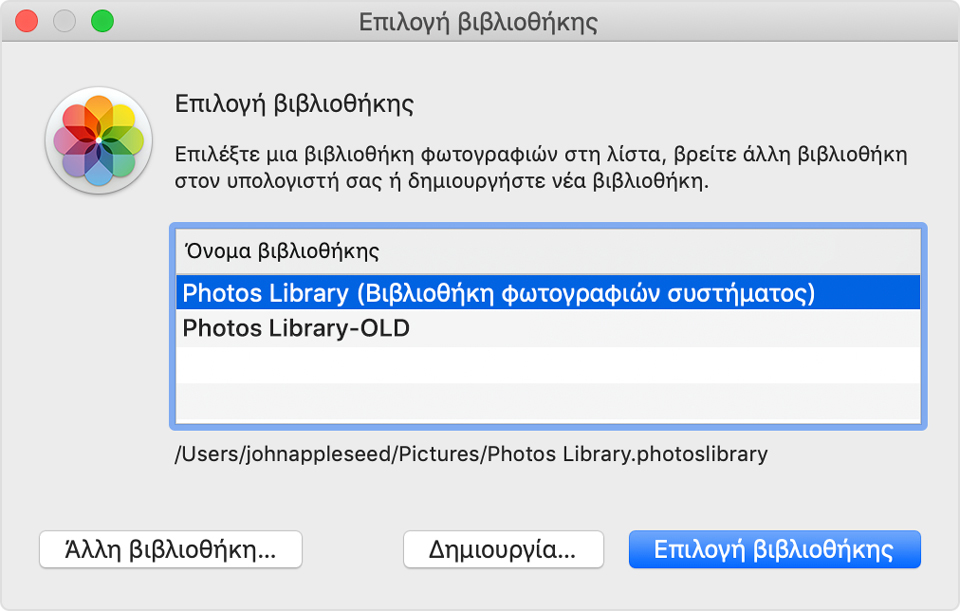
Κάντε κλικ στην επιλογή «Άλμπουμ μου» στην πλαϊνή στήλη για να δείτε όλα τα άλμπουμ σας
Την πρώτη φορά που θα ανοίξετε τις Φωτογραφίες θα δείτε τις φωτογραφίες σας στην προβολή «Στιγμές». Αυτή η προβολή εμφανίζει τις φωτογραφίες σας μεμονωμένες, αλλά δεν εμφανίζει τα άλμπουμ σας. Για να τα δείτε, κάντε κλικ στην επιλογή «Άλμπουμ μου» στην πλαϊνή στήλη της εφαρμογής Φωτογραφίες.
Βρείτε γεγονότα iPhoto που έχουν γίνει άλμπουμ
Όταν πραγματοποιείτε μετεγκατάσταση μιας βιβλιοθήκης iPhoto στις Φωτογραφίες, τα γεγονότα iPhoto μετατρέπονται σε άλμπουμ. Μπορείτε να βρείτε αυτά τα άλμπουμ σε έναν φάκελο που ονομάζεται «Γεγονότα iPhoto» στην προβολή «Άλμπουμ» της εφαρμογής Φωτογραφίες.
Ενεργοποιήστε τη Ροή φωτό μου
Αν είχατε φωτογραφίες για πάνω από 30 ημέρες στη Ροή φωτό μου, τις οποίες δεν είχατε εισαγάγει στο iPhoto ή το Aperture πριν από τη μετακίνηση της βιβλιοθήκης στις Φωτογραφίες, αυτές οι φωτογραφίες δεν θα εμφανίζονται στην εφαρμογή Φωτογραφίες.
Αν δημιουργήσατε πρόσφατα το Apple ID σας, η Ροή φωτό μου ενδέχεται να μην είναι διαθέσιμη. Αν η Ροή φωτό μου δεν είναι διαθέσιμη, χρησιμοποιήστε τις Φωτογραφίες iCloud
Μπορείτε να ενεργοποιήσετε τη Ροή φωτό μου στις Φωτογραφίες ακολουθώντας αυτά τα βήματα:
Στη γραμμή μενού, επιλέξτε Φωτογραφίες > Προτιμήσεις.
Κάντε κλικ στην καρτέλα «iCloud» στο παράθυρο «Προτιμήσεις».
Κάντε κλικ στη «Ροή φωτό μου».
Περιμένετε μέχρι οι Φωτογραφίες να δημιουργήσουν όλες τις μικρογραφίες φωτογραφιών
Όταν κάνετε μετεγκατάσταση μιας βιβλιοθήκης στις Φωτογραφίες, ενδέχεται να χρειαστεί λίγος χρόνος μέχρι να δημιουργηθούν μικρογραφίες για ολόκληρη τη βιβλιοθήκη. Οι φωτογραφίες θα εμφανίζονται ως λευκά τετράγωνα μέχρι να δημιουργηθούν οι μικρογραφίες τους.
Μάθετε πώς οι Φωτογραφίες εμφανίζουν τα έξυπνα άλμπουμ και τα ζεύγη εικόνων RAW + JPEG
Οι Φωτογραφίες εμφανίζουν ορισμένα έξυπνα άλμπουμ με διαφορετικό τρόπο από το πρόγραμμα που τα δημιούργησε. Μάθετε περισσότερα σχετικά με τον τρόπο με τον οποίο οι Φωτογραφίες εμφανίζουν έξυπνα άλμπουμ από το iPhoto ή το Aperture.
Αν η βιβλιοθήκη Aperture περιείχε ζεύγη εικόνων RAW + JPEG, μόνο το αρχείο JPEG θα είναι ορατό στις Φωτογραφίες.
Προβάλετε όλες τις φωτογραφίες ριπής
Οι ομάδες φωτογραφιών που τραβάτε στη λειτουργία ριπής με το iPhone εμφανίζονται με μία μικρογραφία στις Φωτογραφίες. Για να δείτε όλες τις φωτογραφίες από τη ριπή, κάντε διπλό κλικ στη μικρογραφία και κατόπιν κάντε κλικ στο στοιχείο «Επιλέξτε…»
Μάθετε περισσότερα
Αφού ενημερώσετε τις Φωτογραφίες για macOS, ενεργοποιήστε τις Φωτογραφίες iCloud για να διατηρήσετε τις φωτογραφίες και τα βίντεο σας ασφαλή και αποθηκευμένα στο iCloud και ενημερωμένα στα iPhone, iPad, iPod touch, Mac, Apple TV και iCloud.com.